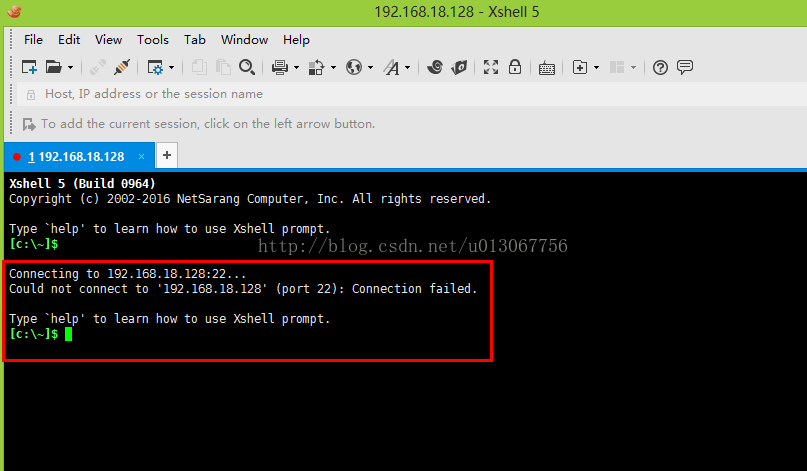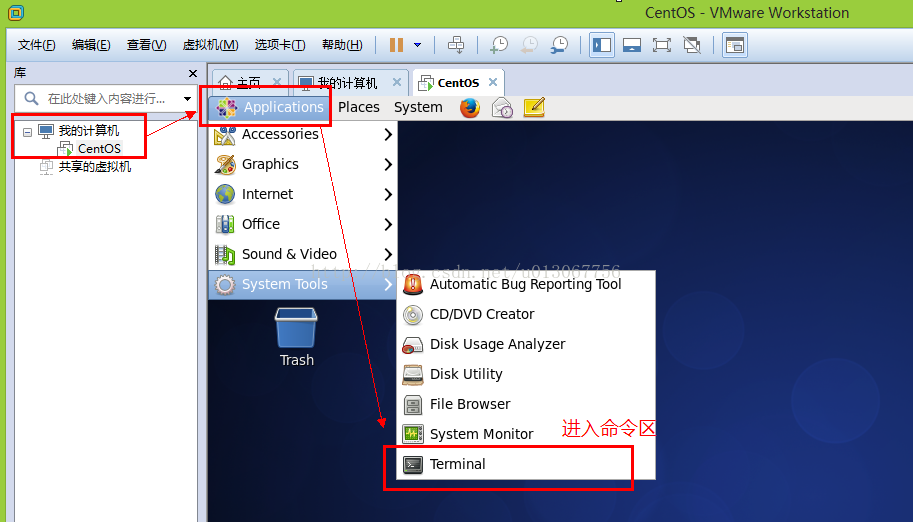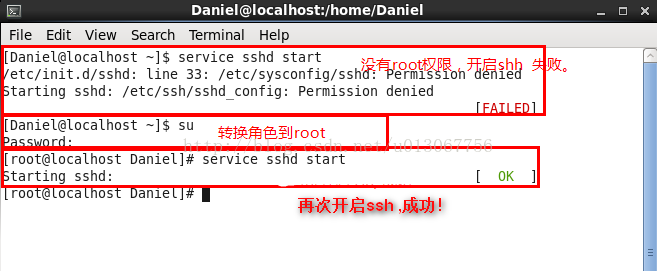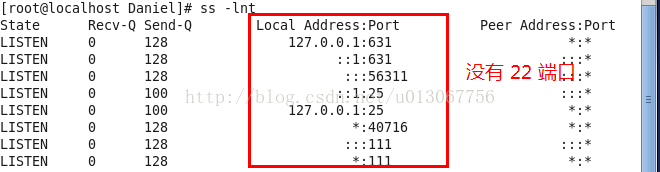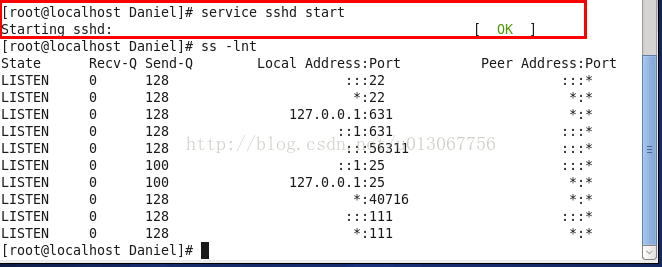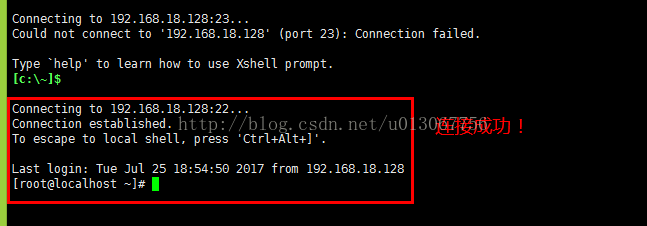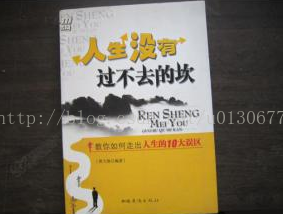Xshell連結錯誤:Could notconnect to '192.168.18.128' (port 22): Connection failed.
Xshell連結錯誤:Could notconnect to '192.168.18.128' (port 22): Connection failed.
找了度娘,谷歌中的一些方案,都沒能解決,現在把我這裡的解決方案進行一個記錄和總結希望對您有多收穫:
嘗試方法:
1,重新啟動CentOS
2,重啟VMWare
3,防火牆問題:
解決方案:
(1)檢視防火牆:service iptables status
(2)先關閉防火牆:/etc/init.d/iptables stop
(3)開啟防火牆: service iptables start
4,可能沒有安裝ssh-server 伺服器
解決:(1)先檢查確認有沒有安裝ssh-server伺服器,輸入命令:ps –e|grep ssh
(2)在CentOS命令區輸入:yum install openssh-server
5,安裝了ssh-server伺服器,沒有開啟?
解決:開啟ssh-server伺服器
在VMWare中輸入命令:service sshd start
(1)但是你會發現命令無效?
解決上面問題方案:這是要進入root 許可權之後才能開啟。
輸入命令:su
(2)接著輸入你自己的密碼。-------你會發現,沒有顯示你輸入的密碼,以為輸入密碼無效?
解決上面問題方案:直接輸入正確的密碼之後按:Enter 會自動進入root許可權。
接下來再次輸入命令:service sshd start
6,伺服器防火牆關閉了22 埠?
解決方案:
(1)檢查埠開啟否?輸入命令:首先要進入root許可權,輸入命令: ss -lnt
(2)開啟埠,開啟ssh-server服務之後,在檢查輸入命令:ss –lnt 如下:
附錄VMWare相關解決方案命令:
開啟ssh服務:service sshd start
關閉ssh服務:service sshd stop
重啟ssh服務:servcie sshd restart
SSH服務開機自動啟動:chkconfigsshd on
取消開機自啟動:chkconfig sshd off
開啟服務後,檢查服務狀態:service sshd status
解決原因2:安裝ssh:
yum install openssh-server
Xshell 遠端連線虛擬機器成功:
7,可能情況,CentOS本身問題:
小結:
出現連線Xshell原因可能因人而異,但是上面總結包含了大部分情況,遇到問題,
解決問題,就事論事,沒有過不去的坎!
轉載:http://blog.csdn.net/u013067756/article/details/76086835